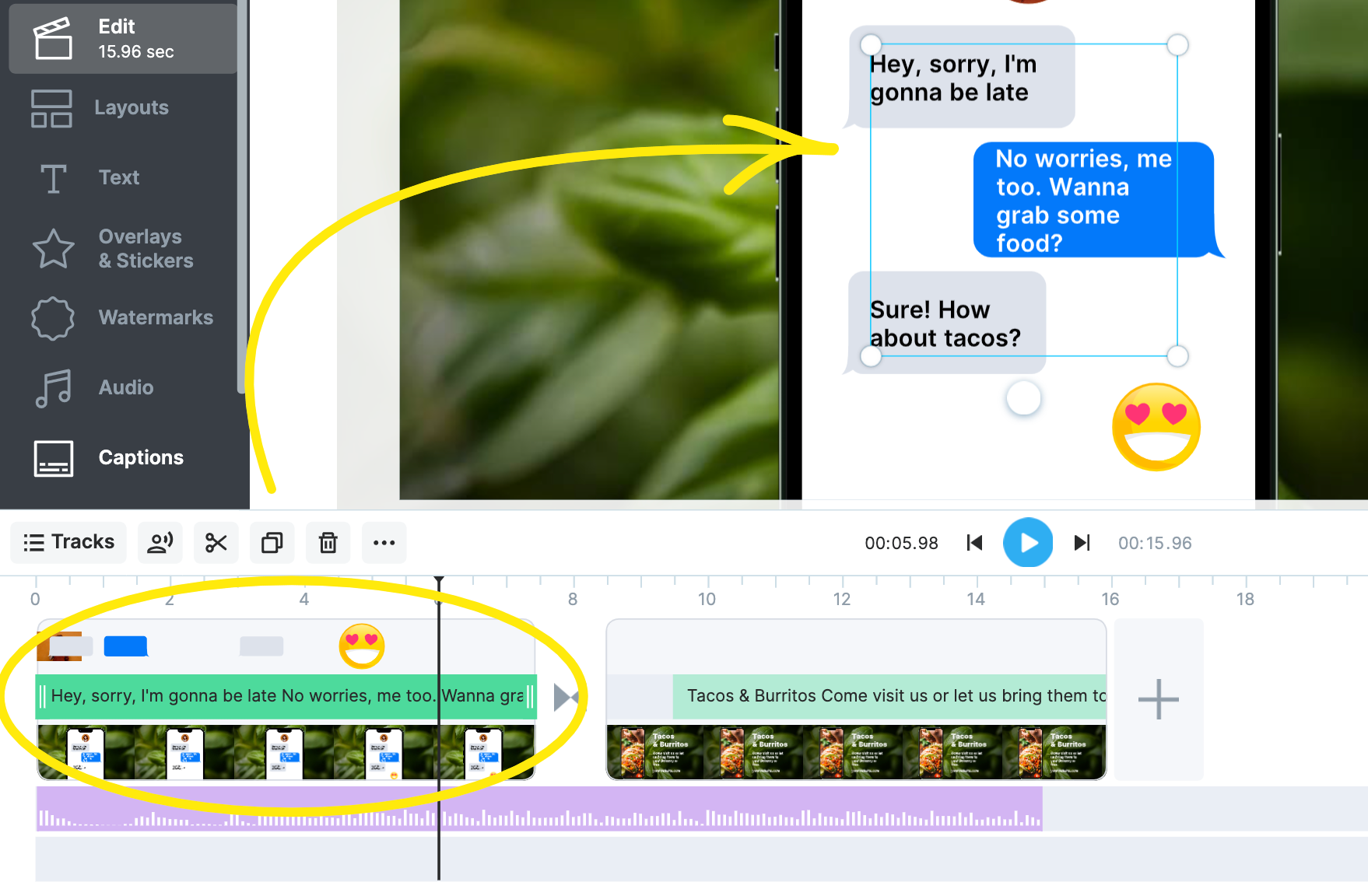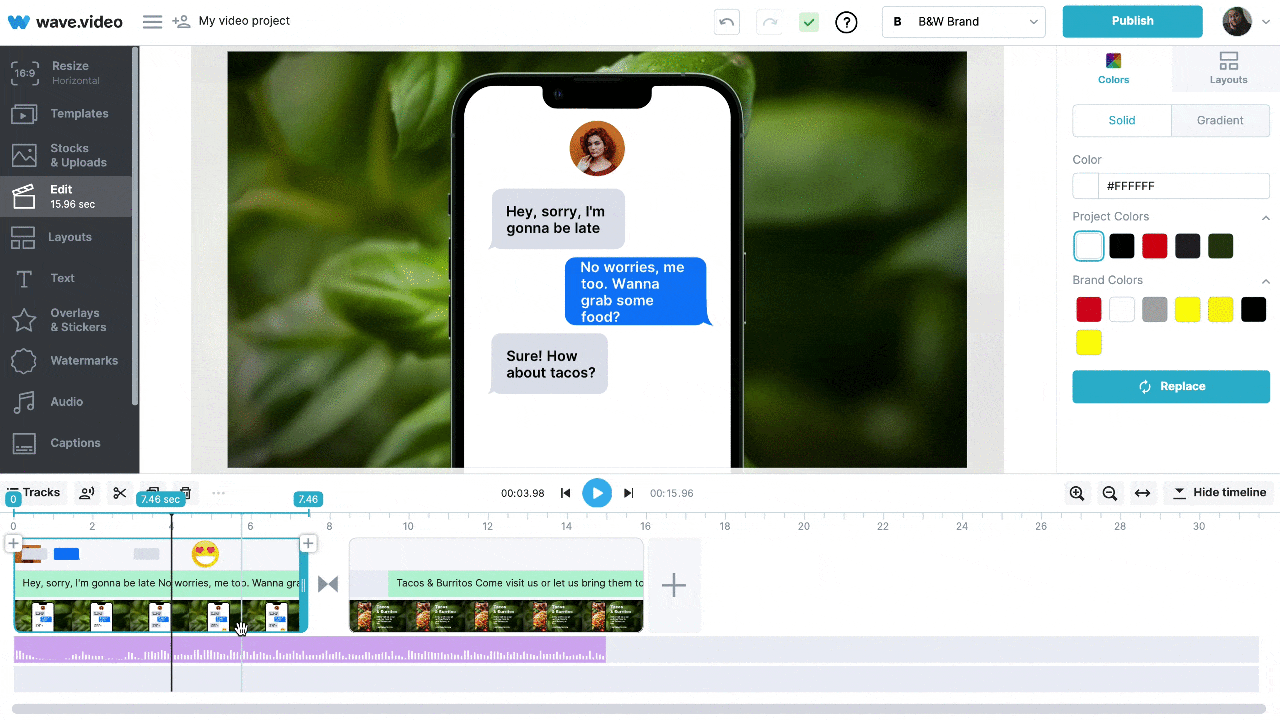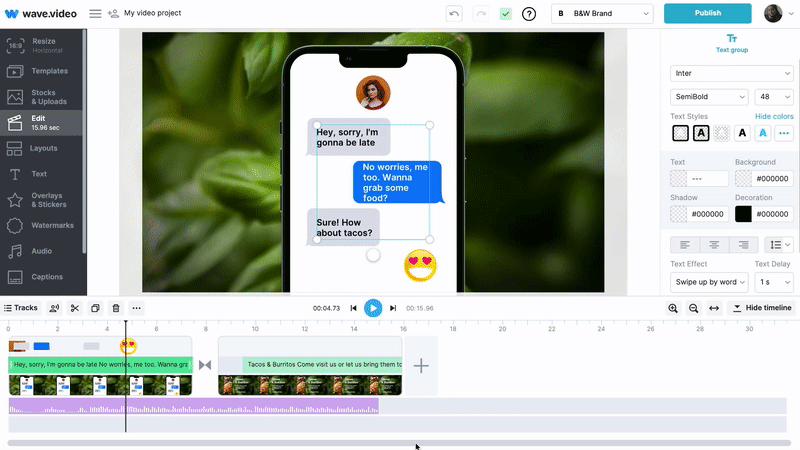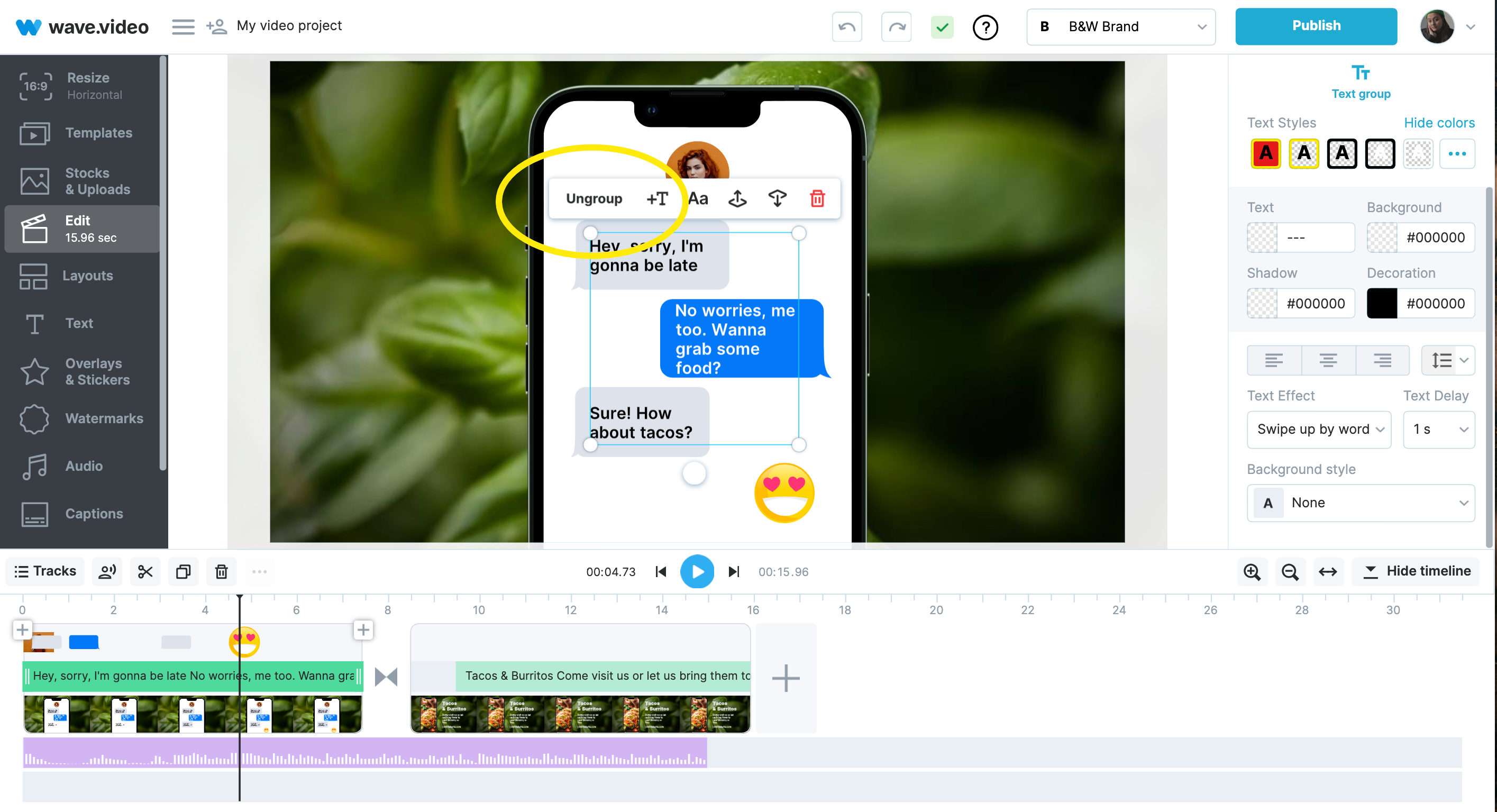Come lavorare con i gruppi di testo
Il testo raggruppato è la soluzione migliore. Nel 99% dei casi, è possibile fare tutto ciò di cui si ha bisogno. Tuttavia, a volte è necessario creare uno o due gruppi di testo indipendenti. È per questo che abbiamo reso possibile la disaggregazione.
Scoprite qui di seguito come lavorarci!
Testo raggruppato
Per impostazione predefinita, tutte le righe di testo sono raggruppate. Il modo più semplice per selezionare l'intero gruppo è fare clic sulla linea temporale:
Il testo raggruppato può essere spostato contemporaneamente:
È inoltre possibile controllarne lo stile (dimensioni, decorazioni, caratteri, ecc.) senza interagire con ogni riga:
Se necessario, è possibile regolare il testo riga per riga:
Testo non raggruppato
In qualsiasi momento, è possibile disaggregare il testo. A tale scopo, selezionare il gruppo e fare clic su Ungroup:
Una volta che il testo è stato disaggregato, ogni riga si comporterà come un blocco di testo indipendente.
Ognuno di essi può essere utilizzato per creare un nuovo gruppo aggiungendo una riga.
Come raggruppare nuovamente il testo
Tenere premuto Shift.
Selezionare ogni riga che si desidera unire in un unico gruppo.
Fare clic sul pulsante Gruppo.
Articoli utili sul testo: